
Utilización del QR
1.Hotel
En la aplicación de hotel es donde se generan las imágenes asociadas a los QRs de estancia/reserva en base64. Las funciones que crean las imágenes devuelven un String de la forma “data:image/png;base64, …..”. La estructura de los códigos QR es la siguiente:
RidEstancia/Reserva#@nombreHotel#@hashDelIdYDelNombreHotel.
Los QR que hacen referencia a reservas comienzan con el carácter R y los que hacen referencia a estancias con el carácter S.
Desde el PMS se puede observar el QR asociado a una reserva en la opción 1.4 Modificación de Reservas en las pestaña de “Rooming List “y en la parte superior derecha del recuadro de “Entrada/Salida Habitación”. Al pulsar en el botón se abre un modal donde se puede ver el QR.

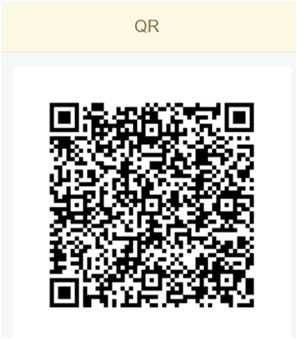
El QR asociado a una estancia se puede ver en la opción 1.A Modificación de Estancias en la parte superior derecha del recuadro “Entrada/Salida Habitación” y se muestra una vez que se carga una estancia en la página.
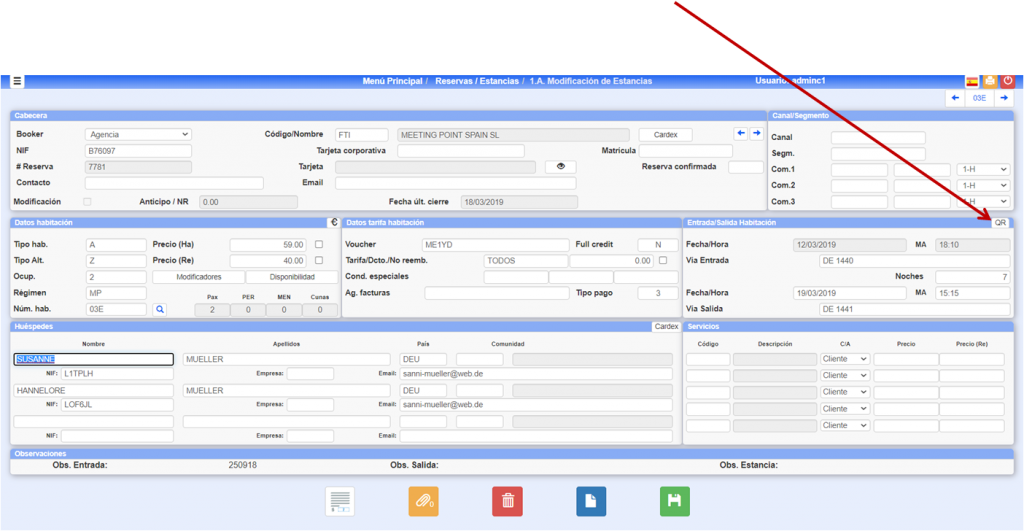
Muy importante tener en cuenta que si queremos que el navegador abra la cámara tiene que estar sobre HTTPS.
En la opción G.H CheckIn QR se puede realizar el checkIn leyendo un código QR asociado a una reserva mediante diferentes métodos disponibles. Los parámetros relacionados con el checkIn mediante QR se encuentran en la opción B.8 Setup – Formatos/Interfaces en la opción del menú lateral llamada “Checkin QR”. Los dos primeros checks hacen referencia a que se muestren los QRs asociados a estancias o reservas en la aplicación de CWM.
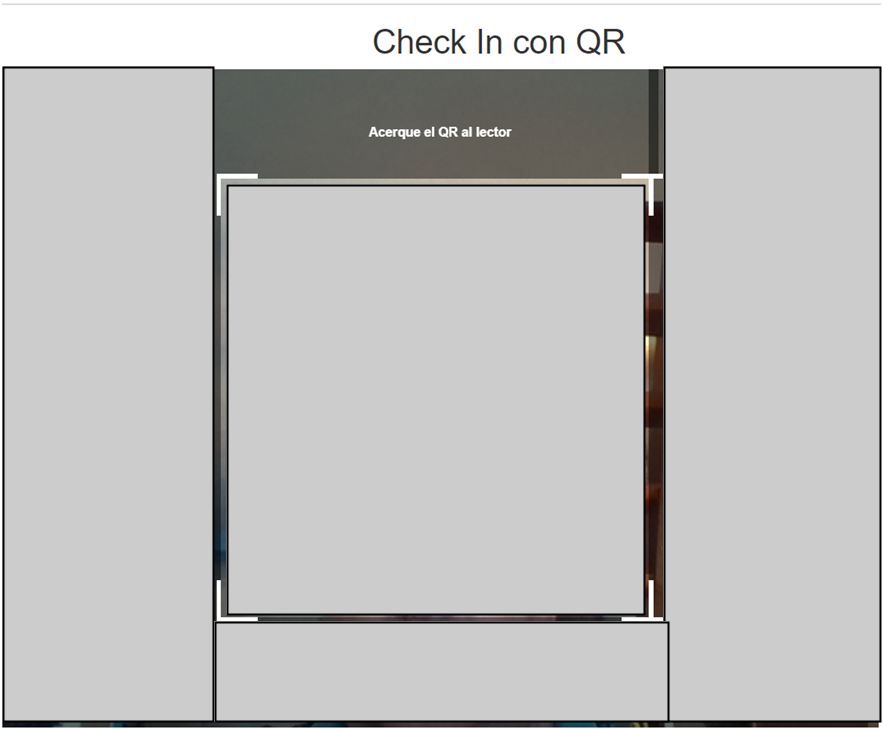
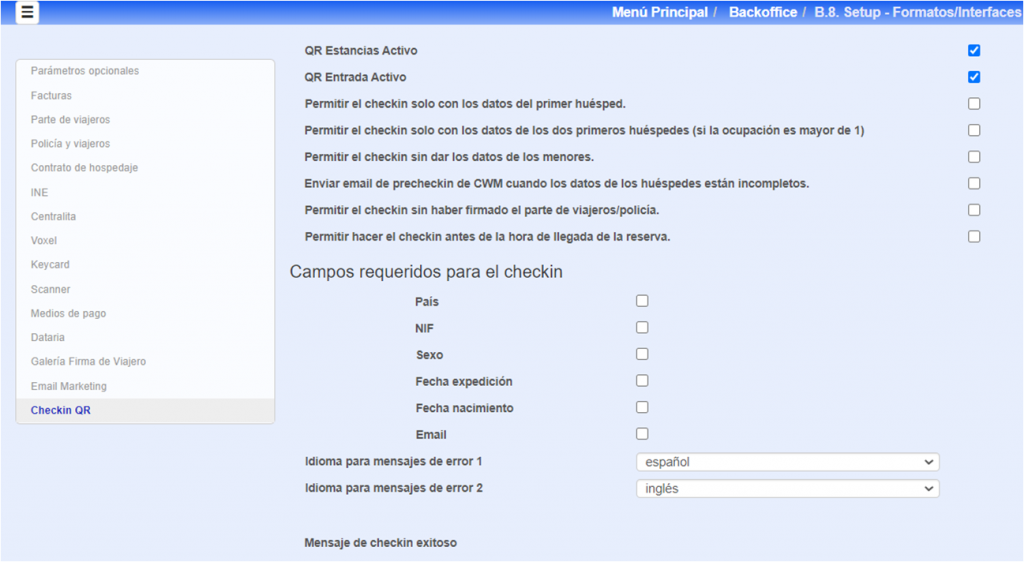
Si al realizar el checkIn con QR se produce un error se muestra un mensaje de error en la opción G.H y a mayores se registra una incidencia de tipo QR que se puede consultar fácilmente en la opción G.I Log CheckIn QR.

El escáner es un poco indiferente ya que se tiene que lanzar en un propio ordenador que esté a la espera de datos para hacer el checkin, en caso de querer comenzar a realizar esto también hay que tener en cuenta que dichos escáneres muchas veces en inactividad se quedan bloqueados o se apagan, se deben o configurar para que no se apaguen o reactivarlos cuando suceda.
2. CWM.
En la aplicación de CWM se muestran los QRs asociados a una estancia o a las reservas del cliente.
Para la estancia se muestra en la parte superior de la pantalla principal de la estancia y se añadió una opción en el menú lateral para mostrar el QR.
Para las reservas se muestra un QR por cada habitación en la card al lado de donde se muestra la entrada y salida.
En toda la aplicación al pulsar sobre un código QR este se muestra en pantalla completa para facilitar su lectura.
3. POS
En POS el QR se como una forma a mayores de pagar con la opción de hotel. Este método solo funciona mediante un dispositivo móvil. A mayores hay que activar el check de “Habilitar opción de qr” que se encuentra en la opción B.7 Configuración dentro de la opción del menú lateral de “Configuración”.
Con el check activado y accediendo desde un móvil se muestra un modal al pulsar en la forma de pago de hotel que pregunta si se quiere utilizar el escáner QR. Se se pulsa en el botón con la cruz se sigue el método que se utilizaba anteriormente pero si se pulsa en el botón con el tick se abre el escáner QR y cuando lee correctamente un QR se muestra la información asociada a la estancia (habitación y nombre completo) para confirmar si cobrar con el hotel. Si se habilita el modo desatendido se salta este último paso y ya se realiza el cobro directamente.
Para habilitar el modo desatendido hay que marcar el check de “Habilitar el modo desatendido” que se encuentra en la opción B.7 Configuración dentro de la opción del menú lateral de “Configuración”.

Funcionalidades del QR y otros
- QR para reservas (para hacer el checkin automáticamente) y para estancias (para hacer cargo hotel desde Pos). Toda la información relativa a esto está en el pdf adjunto. Muy importante tener en cuenta que si queremos que el navegador abra la cámara tiene que estar sobre HTTPS. Podéis probarlo en https://reservamimesa.es/sota
- Poder firmar la ficha de policía / parte de viajeros desde el CWM.
- Se añade una tercera cláusula en el parte de viajeros, que será la que se utilice para el campo de «envio email» del cárdex.
- Se guarda la firma de la ficha de policía en un archivo aparte, pudiendo reimprimir la ficha de policía manteniendo dicha firma. También se guardan las aceptaciones de las cláusulas. De esta manera la opción de «Firma de viajero» queda mucho más completa, ya que antes la firma y las aceptaciones desaparecían si se reimprimía la ficha de policía. Además, al hacer un checkin, si se hizo la firma por el CWM se pasa a la ficha de policía definitiva.